맥북 에어 M1으로 처음 맥의 세계로 들어와 본 초보 맥린이로서, 오랫동안 잘 사용하기 위해서, 이 소중한 나의 첫 맥북을 처음 사고 나서 반드시 미리 확인해야 할 맥북 불량 테스트 관련해서 공유를 해본다.
기본 사양 확인하기
박스 겉면에 보면 제품의 기본 사양이 쓰여 있는데, 맥북을 열어 화면 젤 상단 왼쪽의 사과 모양을 눌러 => "이 맥에 관하여"로 들어가 내가 구매한 제품 사양과 정확히 동일한지 확인해 보아야 한다. 기본 사양인 경우는 흔치 않은 일이라고 하지만, 사양을 업그레이드하거나 하는 경우는 간혹 틀리는 경우가 있다고 하니 확인해 보아야 한다.

제품 외관 확인하기
맥북을 들어 흠집이나 찍힘 자국, 스크래치와 오염 등이 없는지 꼼꼼히 살피고, 단자 포트 쪽도 잘 살펴보아야 한다. 이때 힌지(노트북의 여닫음)도 부드럽게 잘 넘어가는지 체크해 본다.
수평 확인
평평한 곳에 놓고 각 모서리를 눌러보며 기울어지거나 휘거나 수평이 안 맞는 곳은 없는지 확인해 보는데, 이때 본체를 흔들어서 내부에서 소리가 나는지도 확인해본다. 흔한 경우는 아니라지만 이따금 부품 등이 떨어져 나와서 달그락거리는 소리가 나는 경우가 있다고 하니 잘 살펴보는 것이 좋다.
케이블 정상작동 여부
왼쪽에 있는 두 군데 포트에 케이블을 연결해보고 잘 충전이 되는지 확인해 본다.


이어폰 정상작동 여부
오른쪽에 이어폰 잭에 이어폰을 연결해서 소리 높여가며 잘 작동하는지 확인해 본다.

스피커 확인
소리의 볼륨을 최대치까지 높여가며 잘 나오는지, 최대로 올렸을 때 찢어지는 소리는 안 나는지 평소에 잘 듣는 음악 같은 걸로 확인을 해 본다. 이때 추가적으로 http://www.audiocheck.net으로 접속하여 자세히 확인해 보는 방법도 있다.
개인적으로 스피커 확인 시에 들려온 맥북의 음질은 진심 미쳤다는 생각이 들었다. 와우!
화면의 불량화소 확인하기
화면에 작은 점 같은 데드픽셀 즉, 불량화소 여부나 깨짐을 확인하는 것으로 http://www.monitor.co.kr 사이트 접속하여 테스트해서 불량화소는 없는지 확인할 수 있다. 맥북의 경우는 Fn + control + f11을 동시에 눌러서 확인한다.

디스플레이 코팅 확인
디스플레이를 빛에 비추어보며 점이나 얼룩 같은 것이 없는지 확인해 보는 것으로, 얼룩이 보인다면 코팅 불량이다. 더불어 좌우 디스플레이 균형도 체크하고 어두운 곳에서 밝기를 최대치로 사진 찍어 일정한 색감이 유지가 되는지 점이 없는지도 확인해 본다.
키보드 확인
메모장을 열어 키보드를 하나하나 눌러주며, 잘 작동하는지 확인해 본다.
와이파이 블루투스 연결 확인
와이파이 블루투스 연결이 잘 되는지 확인해 본다. 가끔 끊기는 현상들이 나타나기도 한다고 한다.
배터리 최대 성능 체크
새 제품은 100퍼센트가 정상이지만 간혹 못 미치는 경우 있으니 확인을 해보아야 한다. 홈 화면에서 아래 독에서 시스템 환경 설정 => 배터리 => 배터리 상태로 들어가서 성능 최대치가 100인지 확인해 본다.

트랙패드 잘 작동하는지 여부
맥북 자판 하단에 있는 트랙패드는 타의 추종을 불허하는 기능을 자랑한다고 하는데, 실제 사용하다 보면 뭐가 뭔지 헷갈리니, 시스템 환경설정 => 트랙패드에서 꼭 사용법을 한 번쯤 숙지하고 사용하시길 추천드린다. 하지만 마우스의 정교함을 따라갈 수 있을지는 사용해봐야 알 듯하다.
애플 진단
상기의 확인을 해서 아무 문제가 없더라도 마지막으로 한번 더 애플 자체에서 제공하는 정상 기기 여부 확인을 할 수 있다. 이는 애플에서 제공하는 자체 진단 프로그램이다.
진행하는 방법은 전원 버튼 길게 누르기 => 시동 옵션이 나올 때까지 누르고 시동 옵션이 나오면 => command + d를 동시에 누르고 => 진단 프로그램이 뜨면 => 한국어 누르고 => 진단 확인 동의를 하면 된다. 나는 결과가 이상 없음으로 나와서 안심을 했다.


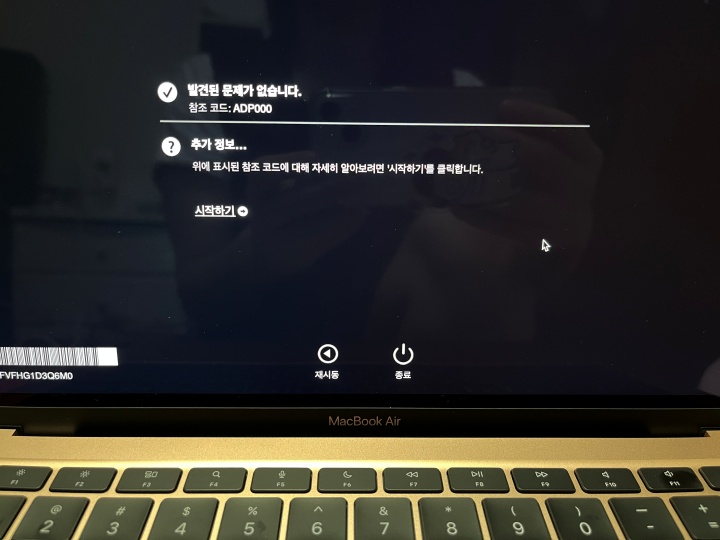
묻지 마 환불 서비스
참고로 애플 공식 스토어에서 맥북을 구매 시 픽업일 배송일 포함 2주 이내에는 이유를 묻지 않고 환불해주는 묻지 마 환불 서비스를 제공한다. 구성품 그대로 포장해서 손상이 없다는 조건하에 변심으로 인한 환불도 가능하다고 한다. 단, 다른 사이트나 매장에서 구입한 경우는 불가하니 참조하시길 바란다.
나의 맥북 탐색기는 계속된다.
■ 맥북 에어 M1 허브. USB 젠더. C타입 허브 추천 후기.
'IT 정보와 후기들' 카테고리의 다른 글
| 맥북 크롬 설치 간단하다. feat. 맥북 에어 M1 (0) | 2022.05.10 |
|---|---|
| 꼭 필요한. 맥북 에어 M1 허브. USB 젠더. C타입 허브 추천 후기. 넥스트 616TC. (0) | 2022.05.09 |
| 맥북 에어 초기 설정. feat. 맥북 에어 M1 진짜 초기화면 설정들 따라가기. (0) | 2022.05.06 |
| 맥북 에어 M1 언박싱 후기. 13인치. 16G. 256GB. 골드. 가격과 구성품들. (0) | 2022.05.03 |
| 아이폰 사진 컴퓨터로 옮기기. 알아두면 신박한. feat. 구글포토 (0) | 2022.04.28 |





댓글